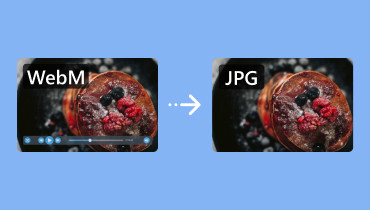3 legjobb módszer PNG ICO fájlokká konvertálására 2025-ben
A PNG fájl az egyik leggyakrabban használt képfájlformátum. Kiváló képminőséget biztosít, ami jobb megtekintési élményt nyújt. Szinte képmegjelenítő szoftverrel is megnyitható. Előfordulhatnak azonban olyan esetek, amikor a PNG nem a megfelelő képformátum, különösen akkor, ha ikonként szeretné használni a képet. Az ICO ideális formátum Windows ikonokhoz, mivel ez a szabványos formátum (.ico). Az ICO használatával több képméretet is tárolhat (például 16x16, 32x32, 48x48, 256x256), így kiváló megjelenítést biztosít különböző képernyőkön. Tehát, ha meg szeretné tanulni, hogyan konvertálhat egy... PNG-ből ICO fájl formátumot, akkor jó okod van arra, hogy elolvasd ezt az útmutatót. Azért vagyunk itt, hogy zökkenőmentes PNG-ből ICO konvertálási folyamatot biztosítsunk figyelemre méltó online és offline konverterek segítségével.
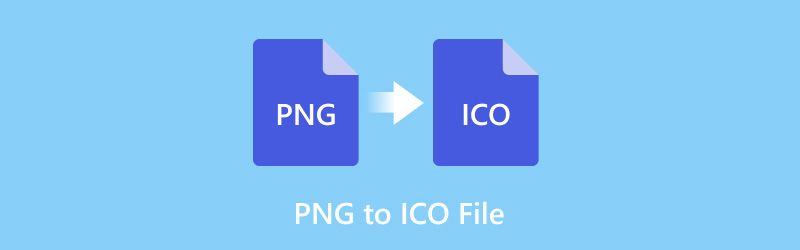
OLDAL TARTALMA
1. rész. Mi az ICO fájl?
Az ICO fájl, rövidítve az „ikon”-ra, egy speciális képfájlformátum. Elsődleges felhasználási területe számítógépes ikonok tárolása a Microsoft Windows rendszerben. A PNG vagy JPG típusú szabványos képformátumokkal ellentétben az ICO fájlokat úgy tervezték, hogy ugyanazon kép több méretét és színmélységét is tárolják. Ez ideálissá teszi őket rendszerikonok, alkalmazásparancsikonok és faviconok számára. Az ICo fájlt különféle megjelenítő szoftverekben is megnyithatja, például IrfanView, XnView, Windows Fájlkezelő és egyebekben.
2. rész. Hogyan konvertálhatunk PNG-t ICO fájllá
Szeretnéd azonnal PNG-t ICO fájllá konvertálni? Ebben az esetben olvasd el az ebben a részben található összes utasítást a kívánt eredmény eléréséhez.
1. PNG konvertálása ICO-vá a Convertio használatával
Az egyik legmegbízhatóbb online alapú PNG-ICO konverter, amit online használhatsz, a ConvertioEzzel az eszközzel biztosíthatod, hogy a konvertálási eljárás után a kívánt eredményt kapd. A legjobb az egészben az egyszerű elrendezés, amely lehetővé teszi a fájlok zavartalan konvertálását. Az eszköz emellett támogatja a kötegelt konvertálási folyamatot, így egynél több fájllal is dolgozhatsz, amivel több időt takaríthatsz meg. Az egyetlen hátránya, hogy gyors internetkapcsolatra van szükség a teljesítmény eléréséhez. A PNG-fájlok átkódolásának megkezdéséhez kövesd és ellenőrizd az alábbi lépéseket.
1. lépés. Nyisd meg a fő böngésződet, és látogass el a fő weboldalra. ConvertioEzután kattintson a Fájlok kiválasztása lehetőségre a konvertálni kívánt PNG fájl feltöltésének megkezdéséhez.
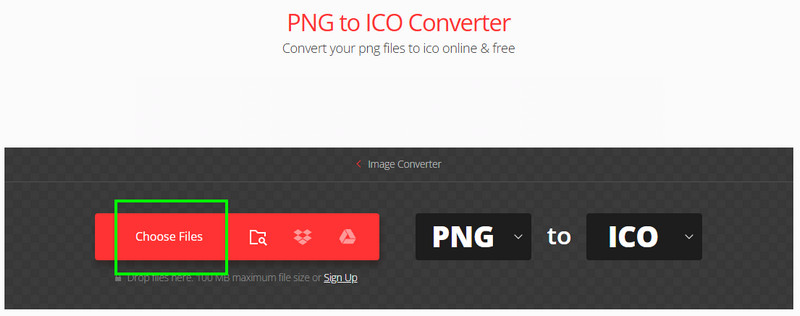
2. lépés. Navigáljon a Formátum opcióhoz, és válassza az ICO lehetőséget. Ezután koppintson a Alakítani opciót az átalakítási folyamat megkezdéséhez.
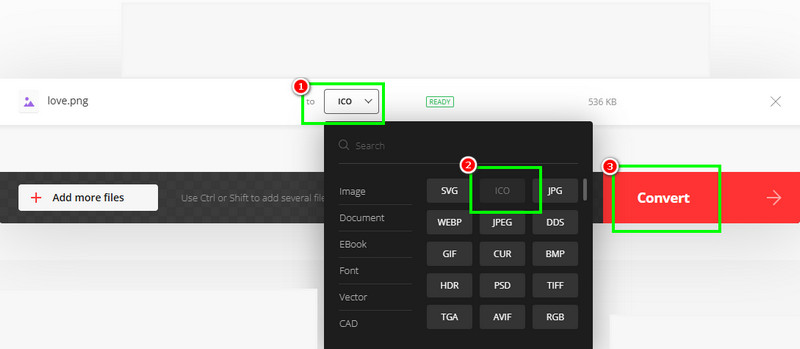
3. lépés Az utolsó lépéshez kattintson a Letöltés hogy mentse a konvertált fájlt az eszközére.
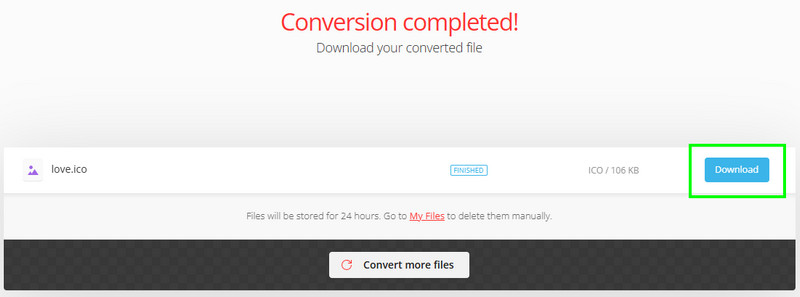
2. PNG konvertálása ICO-vá a CloudConvert segítségével
PNG fájl ICO-vá konvertálásához a következőkre is támaszkodhat CloudConvert. Ez az eszköz gyors konvertálási folyamattal és áttekinthető felhasználói felülettel rendelkezik. Emellett támogatja a kötegelt konvertálási funkciót, amely lehetővé teszi több fájl egyidejű átkódolását. A legjobb az egészben, hogy az eszköz biztosítja a legjobb minőséget a jobb vizuális élmény érdekében. Az eszközzel a következőket is konvertálhatja: ICO-tól PNG-ig, JPG-ből PNG-be, JPG-ből BMP-be és egyebek. Most, hogy elkezdhesse a PNG ICO fájllá alakítását, tekintse meg az alábbi utasításokat.
1. lépés. Menjen a fő webhelyre CloudConvert és jelölje be a Fájl kiválasztása lehetőséget. Miután megjelent a fájlmappája, kattintson a konvertálni kívánt PNG fájlra.

2. lépés. Lépjen a Konvertálás erre opcióra opcióra, és válassza ki az ICO formátumot. Ezután a konvertálási folyamat megkezdéséhez koppintson a gombra. Alakítani.
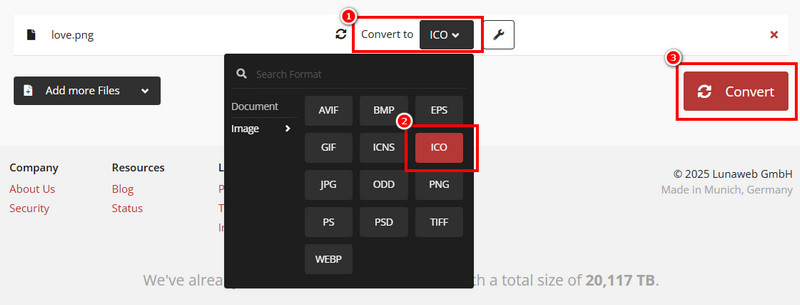
3. lépés Miután a konvertálás befejeződött, mentse el az ICO fájlt a gombra koppintva. Letöltés gomb alatt.
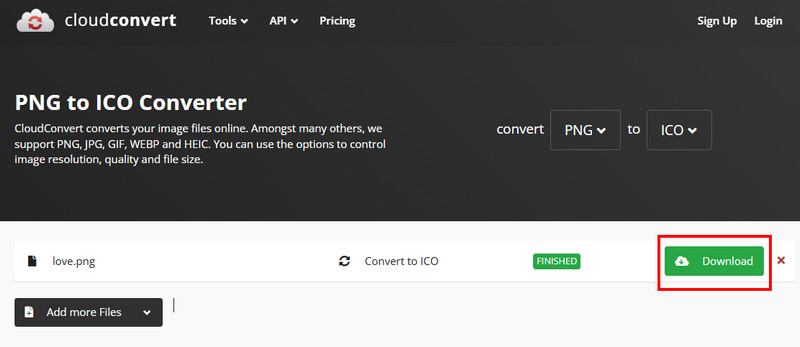
3. PNG konvertálása ICO-vá az XnConvert segítségével
PNG offline ikonná alakításához a következőt javasoljuk: XnConvert szoftver. Ez az asztali számítógépes konverter képes a fájlok átkódolására egy ultragyors konvertálási folyamattal. Ami még ideálisabbá teszi, az a program egyszerű elrendezése. Ennek köszönhetően, akár tapasztalt kezdő vagy, könnyen elérheted, hogy elérd a kívánt eredményt. Az egyetlen hátránya, hogy vannak olyan esetek, amikor a szoftver összeomlik. De ha mégis használni szeretnéd ezt a konvertert, nyugodtan használd az alábbi oktatóanyagot.
1. lépés. Letöltés XnConvert szoftvert a számítógépére. Ezután indítsa el a PNG ICO-vá konvertálási folyamatának megkezdéséhez.
2. lépés. Ezután kattintson a Fájlok hozzáadása az alábbi lehetőséggel csatolhatja a PNG fájlt. Annyi PNG fájlt is hozzáadhat, amennyit csak szeretne.
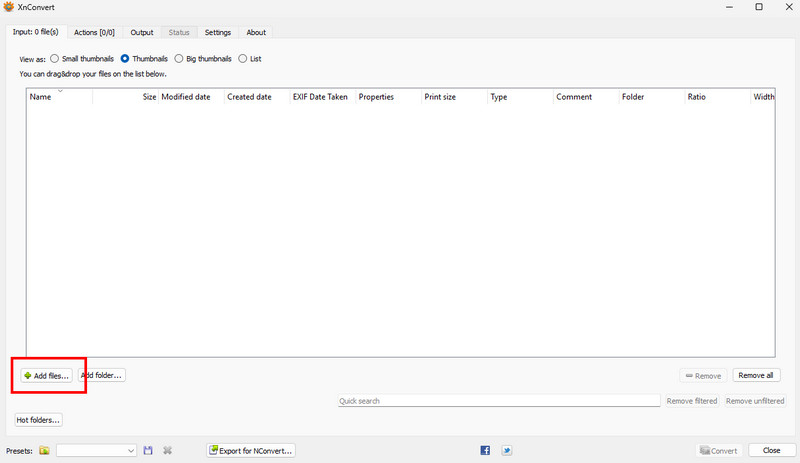
3. lépés Miután hozzáadtad a képet, kattints az Ugrás a következőre gombra Kimenet szakaszban. Ezután válassza ki az ICO formátumot a Formátum opció közül.
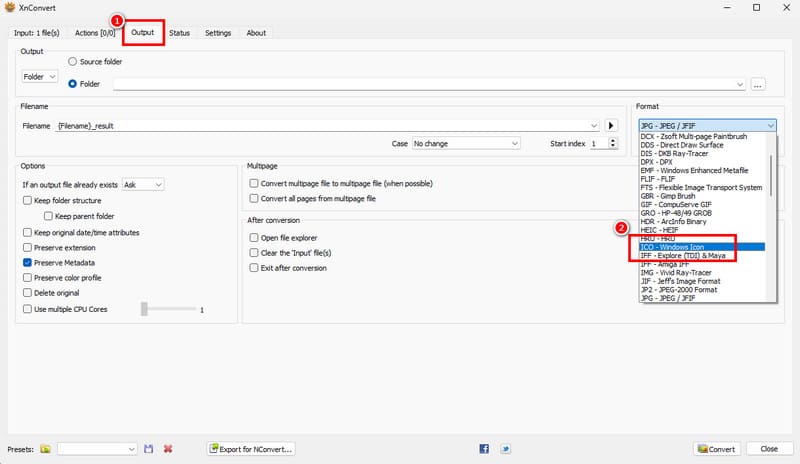
4. lépés Ezt követően kattintson a gombra Alakítani Az alábbi gombra kattintva befejezheti a feladatot. Ha kész, akkor most már használhatja az ICO fájlt.
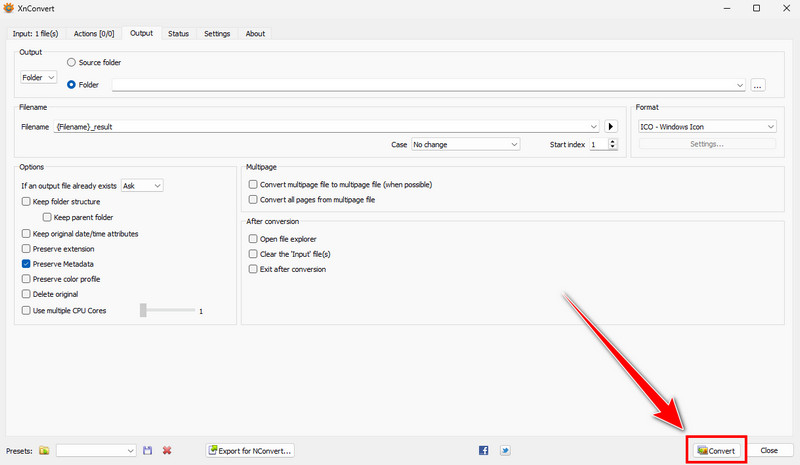
Ezekkel a módszerekkel most már hatékonyan és zökkenőmentesen alakíthatod át a PNG-t ICO-vá. Tehát a kívánt eredmény eléréséhez próbáld ki az összes folyamatot, és nézd meg, melyik eszköz működik a legjobban az igényeid szerint.
3. rész. Ajánlott ikonméretek Windows rendszerhez
Kíváncsi a Windowshoz ajánlott ikonméretekre? Ezután az alábbi informatív táblázatban megtekintheti az összes szükséges adatot.
| Elsődleges használati eset | Ajánlott méretek (px) |
| Kis tálcaikonok | 16×16 |
| Néhány eszköztáron használják | 24×24 |
| Standard asztali és mappaikonok | 32×32 |
| Közepes méretű ikonok | 48×48 |
| Néhány régebbi alkalmazásban használják | 64×64 |
| Nagyobb felbontáshoz | 256×256 |
4. rész. Bónusz: Hogyan konvertáljunk ICO-t PNG-vé
Ha az ICO fájlt PNG formátumba szeretnéd konvertálni, akkor a legjobb, ha ezt használod: Vidmore ingyenes online képátalakítóEz az eszköz ideális képfájlok átkódolásához. Emellett kötegelt konvertálási funkciót is támogat, amivel időt takaríthatsz meg. Ami tetszik ebben az eszközben, az az, hogy a legjobb képminőséget érheted el vele, így az eredmény vonzó a felhasználók számára. Ráadásul a konvertálási folyamat gyors és zökkenőmentes, így lenyűgöző eredményre számíthatsz. Ha ezzel a szoftverrel szeretnéd elkezdeni a fájlok konvertálását, lásd az alábbi lépéseket.
1. lépés. A böngésződből navigálj a fő weboldalra. Vidmore ingyenes online konverterEzután folytassa a Kimeneti formátum kiválasztása opcióval, és kattintson a PNG elemre.
2. lépés. Ezután töltse fel az ICO fájlt a jelölőnégyzet bejelölésével. Plusz szimbólum. Ezt követően az eszköz automatikusan PNG formátumba kódolja az ICO-dat.
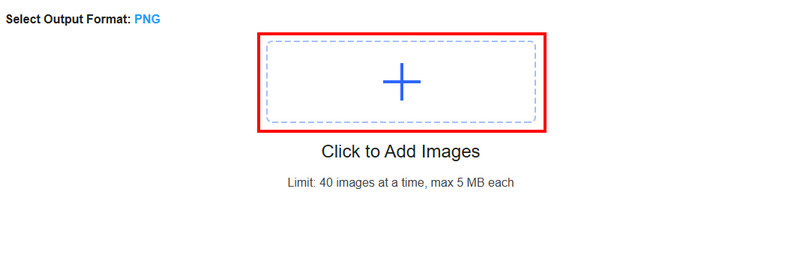
3. lépés Végül kattintson Letöltés a PNG fájl mentésének megkezdéséhez az eszközödön.
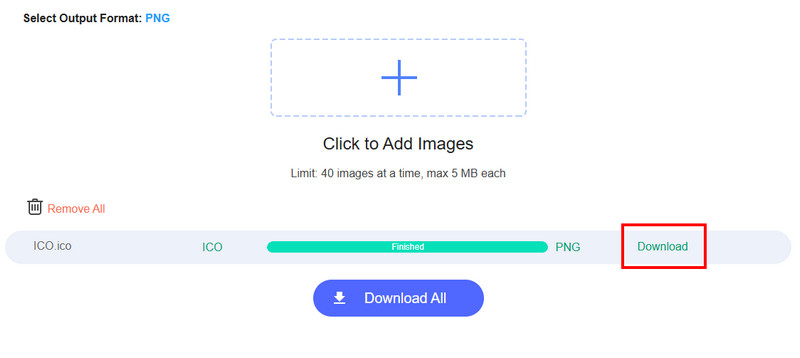
Ennek az eszköznek köszönhetően zökkenőmentesen átkódolhatod az ICO-t PNG formátumba. Sőt, gyors konvertálási folyamatot is biztosít, így az eredmény azonnal látható. A konvertert az teszi igazán hatékonnyá, hogy különféle fájlokat is konvertálhatsz vele. Módosíthatod a... JPG-ből PNG-be, ICO-ból JPG-be, PNG-ből JPG-be és még sok mást, így az eszköz ideális minden felhasználó számára.
Következtetés
Egy bekapcsolásához PNG-ből ICO fájl, kétségtelen, hogy az ebben az útmutatóban említett összes módszer hatékony és ideális. Tehát kövesse mindegyiket a kívánt eredmény elérése érdekében. Ezen túlmenően, ha ICO-t szeretne PNG fájlba átkódolni, a Vidmore Free Online Converter használatát javasoljuk. Ezzel az eszközzel kielégítő képminőségű PNG fájlt kaphat.